Warengruppen erstellen #
Richtiges Strukturieren und Einpflegen von Waren in die Kasse ist ein wichtiges Element der Gastronomie. Wir zeigen dir in der folgenden Anleitung, wie du im 3POS-Kassensystem unkompliziert Warengruppen anlegen kannst. Also los!
1. Um eine neue Warengruppe anzulegen, tippen oben links neben dem 3POS-Logo auf das Menü-Symbol.
2. Nun klicke in der linken Übersicht auf Warenwirtschaft → Stammdaten → Warengruppen.
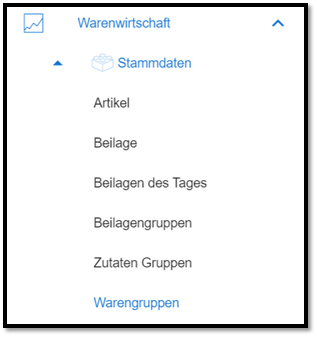
3. Als Nächstes klickst du oben rechts auf +ERSTELLEN.
4. Auf der folgenden Seite kannst du alle wichtigen Daten zu deinem Artikel eingeben.
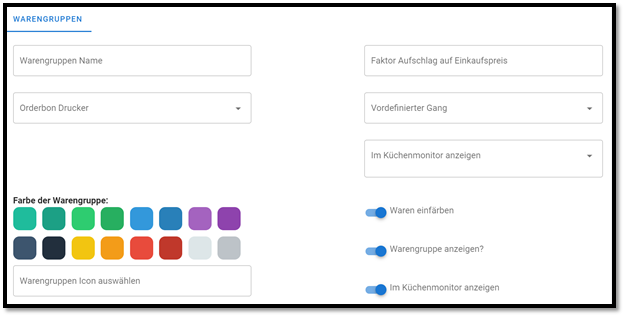
- Gebe zuerst einen Namen für die Warengruppe ein. Getränke, Fleischgerichte oder zum Beispiel Spirituosen.
Wichtig! Unsere Empfehlungen für die Benennung von Warengruppen:
empfohlen: alphanumerische Zeichen des englischen Alphabets: a-z, A-Z, 0-9.
passt nicht: alle Sonderzeichen!
Wichtig! Im 3POS-Kassensystem können die Artikel nur einer Warengruppe zugeordnet werden!
- Weiter unten findest du das Feld für Orderbon Drucker. Es ist zu bemerken, dass die bestimmte Warengruppe immer nur zu einem Drucker zugeordnet werden kann!
- Möchten du das Kassieren leichter und übersichtlicher gestalten? Dafür stehen dir 16 Farben und verschiedene Icons zur Auswahl.
- Den Faktor, der auf den Einkaufspreis aufgeschlagen wird, trägst du in dem nächsten Feld ein.
- Dann wird der Vordefinierter Gang (Vorspeise, Hauptspeise oder Dessert) gezeigt. Du kannst den Gang später direkt bei der Buchung in der Kasse ändern.
- Wenn Hektik in der Küche entsteht, dann läuft oftmals etwas falsch. Es könnte für deine Mitarbeiter hilfreich sein, wenn sie direkt im Küchenmonitor sehen, zur welchen Warengruppen der bestimmten Artikel gehört. Um die Funktion zu aktivieren, klicke einfach mit der Maus links vom Text „Im Küchenmonitor anzeigen“. Die Linienfarbe wird damit blau.
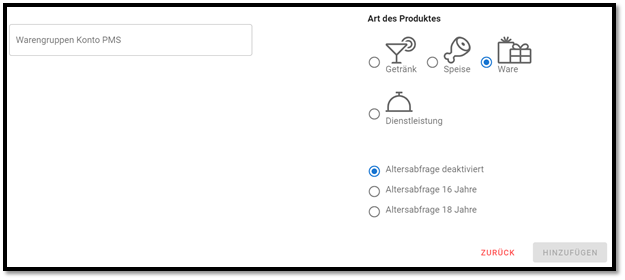
- Das Feld „Warengruppen Konto PMS“ ist nur für das Hotelbuchungssystem relevant.
- In dem unteren Bereich der Seite sind die zusätzlichen Optionen zu finden. Hier kannst du die Art des Produktes auswählen (Getränk, Speise, Ware oder Dienstleistung) und eine Altersabfrage für den Verkauf alkoholischer Getränke aktivieren.
Wenn du die benötigen Daten eingetragen hast, klicke unten rechts auf HINZUFÜGEN.
5. Auf der folgenden Seite siehst du nun eine Übersicht deiner Warengruppen:
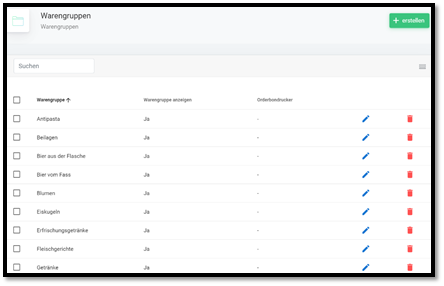
Möchtest du eine Warengruppe nachträglich bearbeiten oder löschen, klicke in der Artikelübersicht rechts neben der Gruppe auf das Bearbeitungssymbol mit dem blauen Bleistift oder auf den Papierkorb.
Steuern für alle Artikel der Warengruppe ändern #
Die Mehrwertsteuer kann man bei der Bearbeitung der Warengruppe bestimmen. Gehe dafür auf Warenwirtschaft – Stammdaten – Warengruppen. Wähle die bestimmte Warengruppe aus (z. B. Eiskugeln) und klicke auf das Bearbeitungssymbol mit dem blauen Bleistift. Scrolle nach unten. Dort findest du das Feld, in dem die korrekte Besteuerung einstellen kannst.
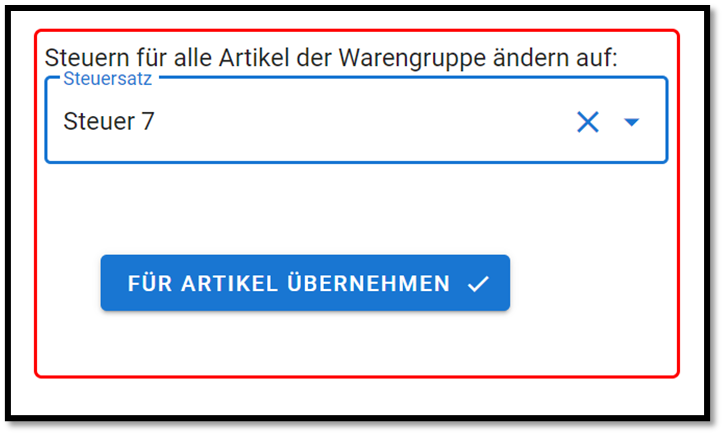
Dieser Steuersatz gilt dann für alle Artikel der ausgewählten Warengruppe. Klicke auf „FÜR ARTIKEL ÜBERNEHMEN“. Das System fragt dich, ob du wirklich den Steuersatz aller Artikel dieser Warengruppe ändern möchtest. Klicke auf ÜBERNEHMEN und dann auf BEARBEITEN, um die Informationen zu speichern.
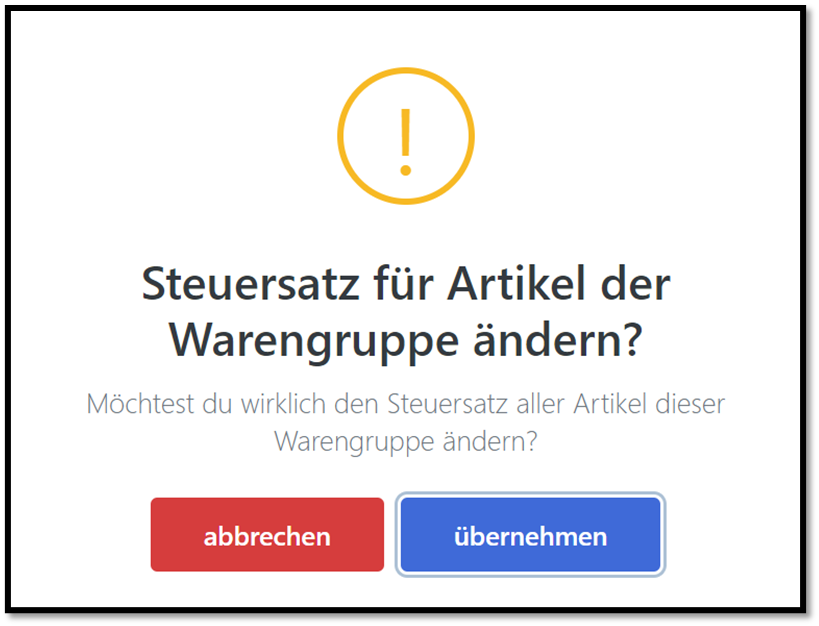
Hast du schon alle notwendigen Artikel erstellt? Nein? Dann schaue dir den Abschnitt zum „Artikel anlegen“ an.